Cómo personalizar los controles de privacidad en Facebook
Privacidad en Facebook no es una cosa de una sola vez. Debido a que usted está constantemente añadiendo nuevas actualizaciones de estado, fotos y contenido a Facebook, en constante interacción con la familia y llegar a la gente, a la intimidad es realmente un asunto en curso. Para ello, uno de los lugares más comunes que usted debe saber sus opciones de privacidad está en el cuadro Acción.
los Cuadro Compartir es la caja de texto en blanco que se encuentra en la parte superior de su página de inicio y en su foto de portada en su línea de tiempo. Es el lugar donde vas a agregar a las actualizaciones de estado, fotos, enlaces y más a Facebook. La parte del cuadro Compartir lo que es importante es el menú de privacidad, justo al lado del botón Publicar.
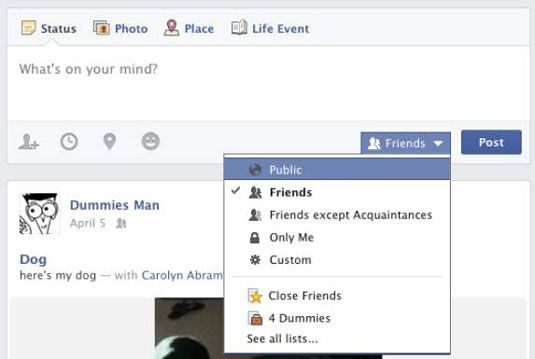
Cada vez que usted está enviando un estado u otro contenido, la audiencia, o un grupo de personas con las que has dado permiso para verlo, aparece junto al botón Publicar azul. El público al que se muestren siempre es el público al que compartiste pasado algo con. En otras palabras, si usted comparte algo con el último Pública vez que publicó un estado, muestra pública la próxima vez que vaya a publicar un estado.
Al pasar el mouse sobre esta palabra se convierte en un botón. Haga clic en ese botón para revelar el menú desplegable. Muestra algunas opciones: Públicas, amigos, amigos Excepto conocidos, sólo a mí, y Personalizado.
Además, si utiliza amigo Listas en absoluto, de uso común queridos aparecen debajo de las opciones habituales de privacidad. Haga clic en la opción que desee antes de publicar su estado, un vínculo o una foto. Si lo hace compartir algo públicamente, recuerde ajustar el público la próxima vez que publique algo.
A veces, es posible que desea compartir algo con sólo una parte de sus amigos. Para ello, seleccione Personalizar en el menú de privacidad. Aparecerá la ventana de Intimidad.
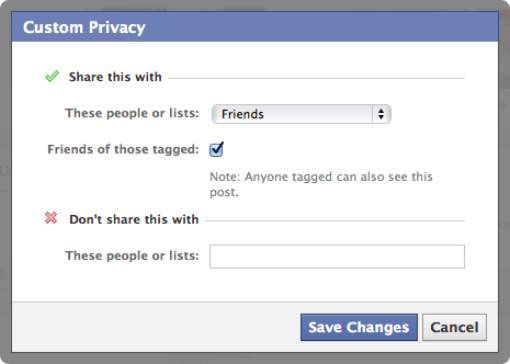
Intimidad aquí se aplica a la entrada que está creando, pero este cuadro de diálogo aparece cada vez que elige Personalizar para una configuración de privacidad para cualquier tipo de información. Privacidad personalizada tiene dos partes: los que poder ver algo y los que no se puede. La parte superior controla la antigua y tiene cuatro opciones:
Amigos de amigos: Esto significa que sus familiares y sus amigos pueden ver todo lo que escribes.
Amigos: Esta opción permite que sólo tus amigos para ver lo que se publica.
Gente especifica o listas: Al elegir esta opción se abre un cuadro de texto en blanco. Usted puede empezar a escribir el nombre o el nombre de una lista de amigos aquí. Después de guardar estos ajustes, solamente la gente que ha entrado no pueden ver tu post.
Solo yo: Esta opción no es uno que normalmente tendría que utilizar para un puesto, pero es posible usarlo más adelante si hay alguna información que desea almacenar en su línea de tiempo, pero que no quieren compartir con los demás.
Además, cuando se elige Amigos de Amigos o Friends, una casilla de verificación le permite elegir si los amigos de cualquier pueblo que la etiqueta pueden ver tu post. Recuerde, el etiquetado es una forma de marcar que está en una foto, que está con usted cuando te registras en algún lugar, o quien desea hablar en un post.
Digamos que usted va a pasar un día en el parque con un amigo. Es posible publicar un estado que dice " Aprovechando el buen tiempo con Kate." El nombre de tu amigo une de nuevo a su perfil. De forma predeterminada, los amigos de Kate podrán ver este mensaje, incluso si no son amigos de usted. Si anula la selección de esta caja, los amigos de Kate ya no pueden ver a ese puesto.
La sección inferior de los controles de la ventana de encargo de privacidad que no pueden ver algo. Similar a las personas específicas o Listas de ajuste, el no compartimos esto con sección tiene un cuadro de texto en blanco donde puedes escribir el nombre de las personas o listas de personas. Al agregar sus nombres a este cuadro, que no será capaz de ver el contenido que usted publique.
Cualquiera que sea personalizado audiencia que cree para un puesto que será la audiencia próxima vez que vaya a publicar algo. Asegúrese de consultar al público la próxima vez que se publique!
Icono de la privacidad de un blog es visible para cualquiera que pueda ver ese puesto. La gente puede flotar sobre el icono para obtener más información. Listas de amigos aparecen como privacidad personalizada a menos que el espectador es un miembro de una lista que compartió el puesto con. Los miembros de un incumplimiento o una costumbre amigo Lista pueden ver otras personas incluidas en la lista, pero no son capaces de ver el nombre de la lista.
Después de publicar algo, siempre se puede cambiar la privacidad en él. Desde la línea de tiempo, siga estos pasos:
Pase el cursor del ratón sobre el icono de la privacidad en la parte superior del poste cuyo público que desea cambiar.
Cada mensaje muestra el icono de fumar, amigos, amigos Excepto Conocidos o Personalizado.
Haga clic en el botón para mostrar el menú de privacidad.
Verá las opciones habituales: Públicas, amigos, amigos Excepto conocidos, encargo, o listas de amigos específicos.
Haga clic en el público al que desea.
Un cambio a Público, Amigos, Amigos Excepto Los conocidos, o una lista de amigos específica se guarda automáticamente. Cambiar a Personalizado usted requiere para hacer selecciones dentro de la ventana de privacidad personalizada de nuevo.






